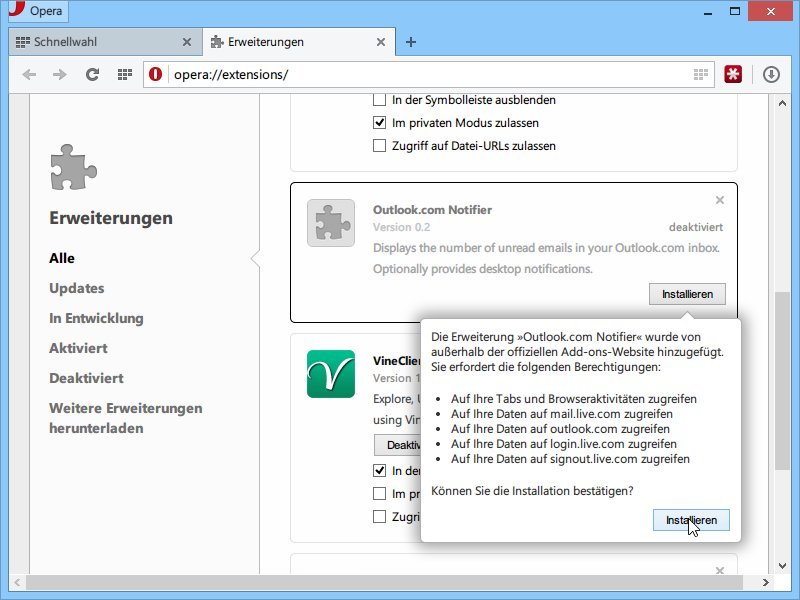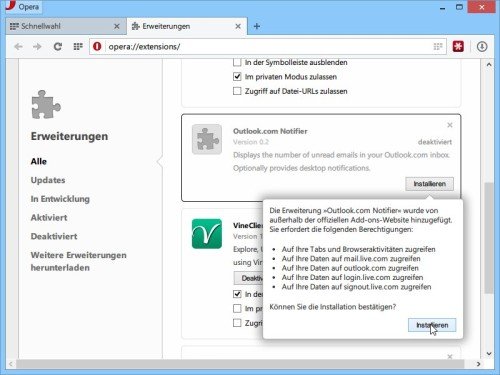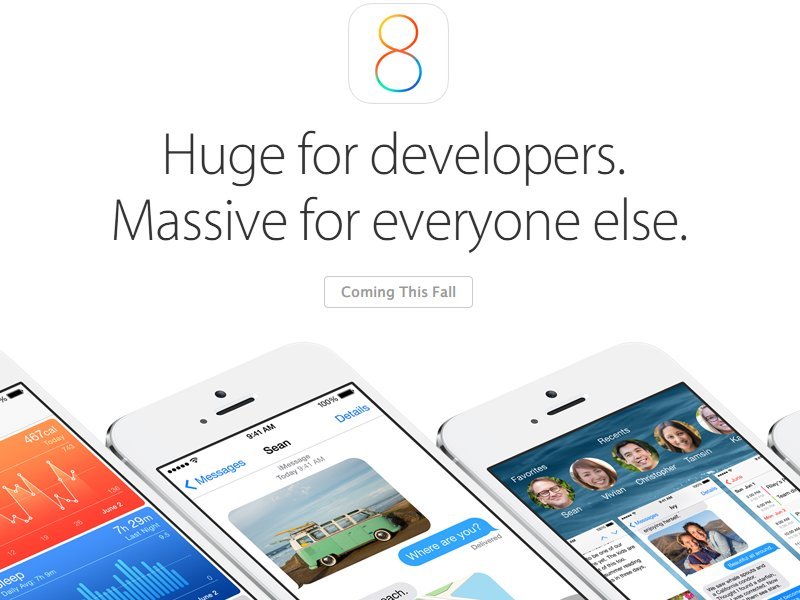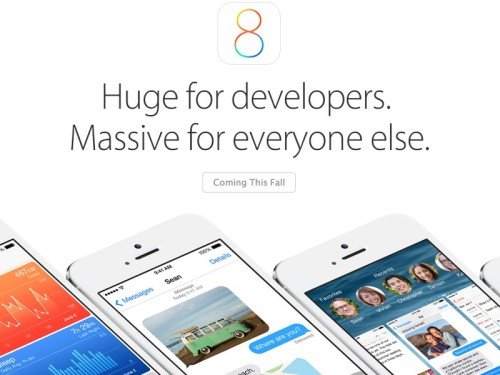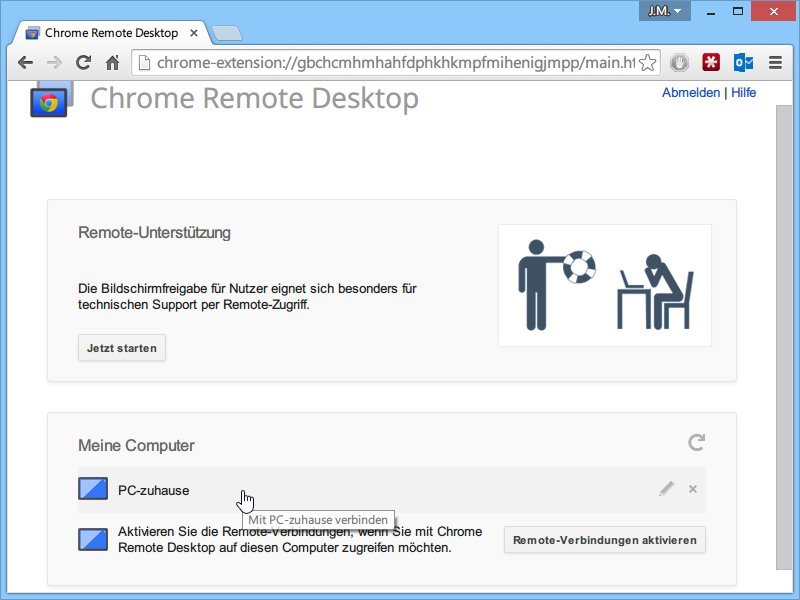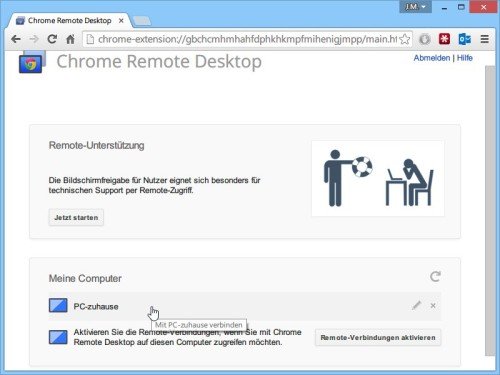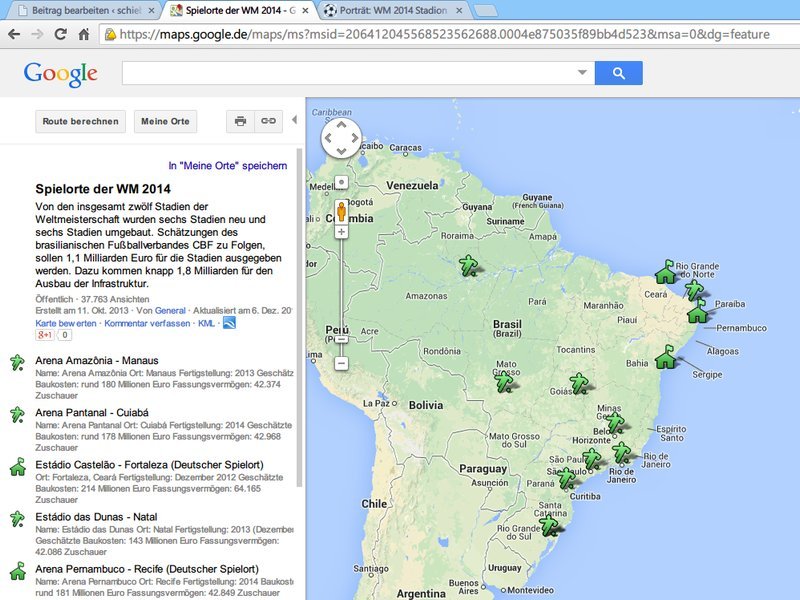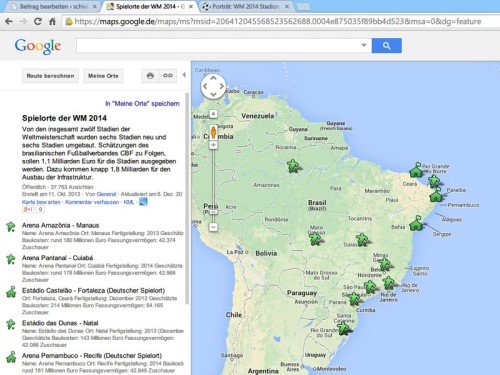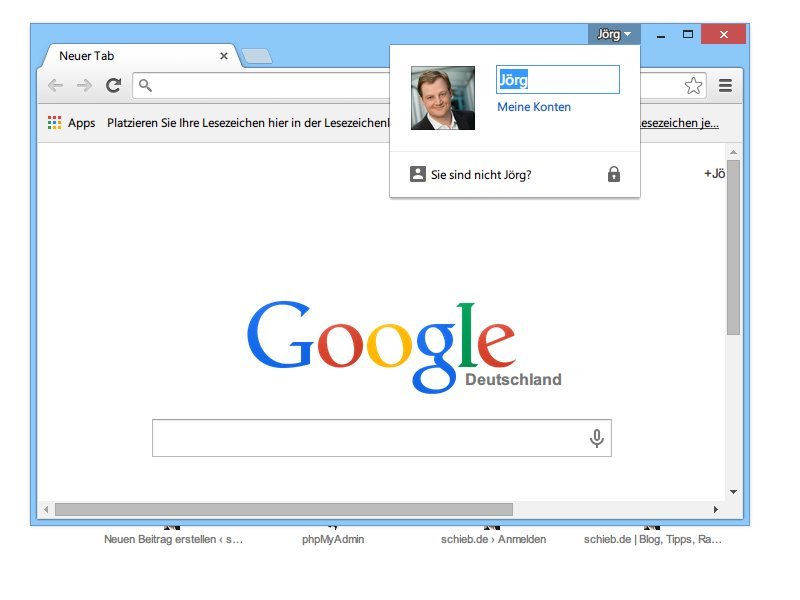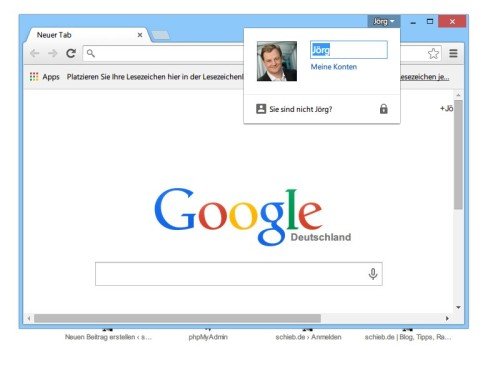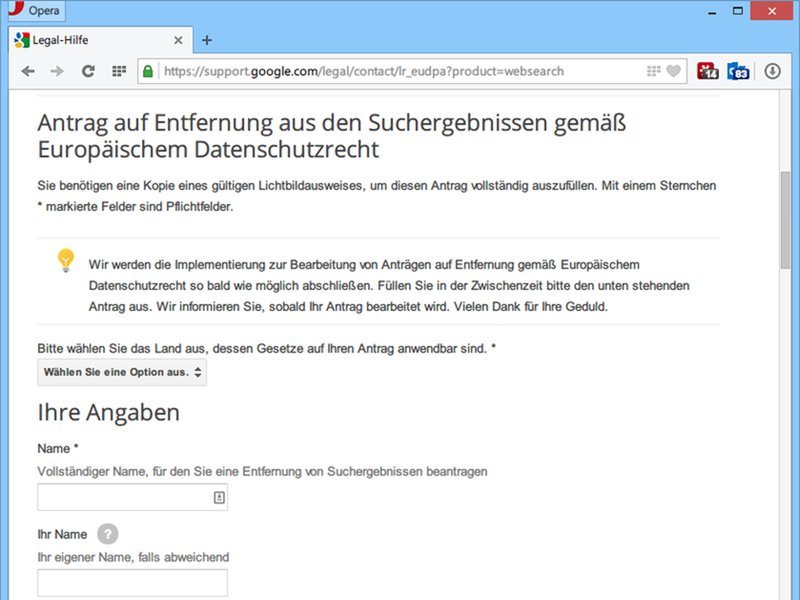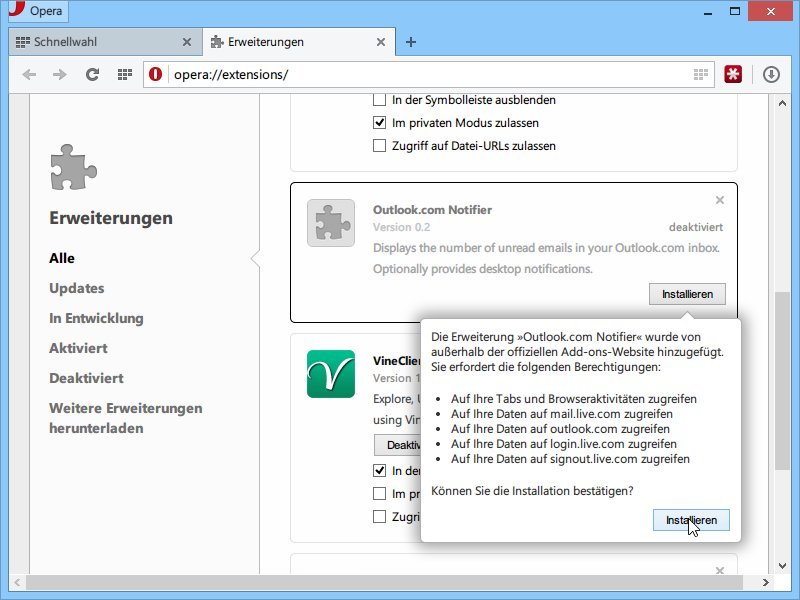
09.06.2014 | Tipps
Seit einiger Zeit basiert der Opera-Browser auf dem gleichen Quelltext wie Google Chrome. Kaum bekannt ist aber: Sie können auch die gleichen Erweiterungen nutzen! Bei Opera direkt finden sich nämlich nicht alle Add-Ons, die im Chrome Web Store verfügbar sind. Opera lässt sich kostenlos von www.opera.com herunterladen. Um eine Erweiterung, die eigentlich für den Chrome-Browser gedacht ist, auch in Opera einzurichten, gehen Sie wie folgt vor:
- Als Erstes müssen Sie die eindeutige ID des Add-Ons ermitteln, das Sie im Opera-Browser installieren wollen.
- Starten Sie jetzt den Opera-Browser, und laden Sie die folgende Adresse: https://clients2.google.com/service/update2/crx?response=redirect&x=id%3D123456789%26uc%26lang%3Den-US&prod=chrome Ersetzen Sie dabei „123456789“ durch die in Schritt 1 ermittelte ID.
- Oben im Opera-Fenster wird jetzt eine Hinweis-Leiste eingeblendet, in der Sie auf den Knopf „Los“ klicken.
- Es folgen Klicks auf „Installieren“ und „Installieren“.
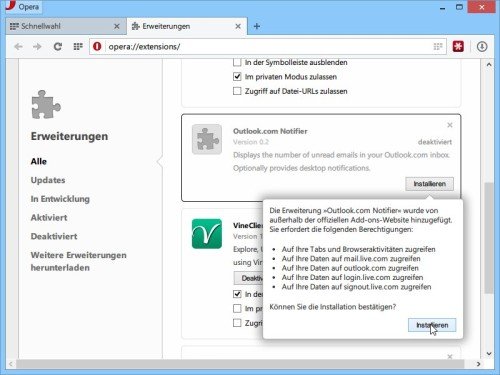
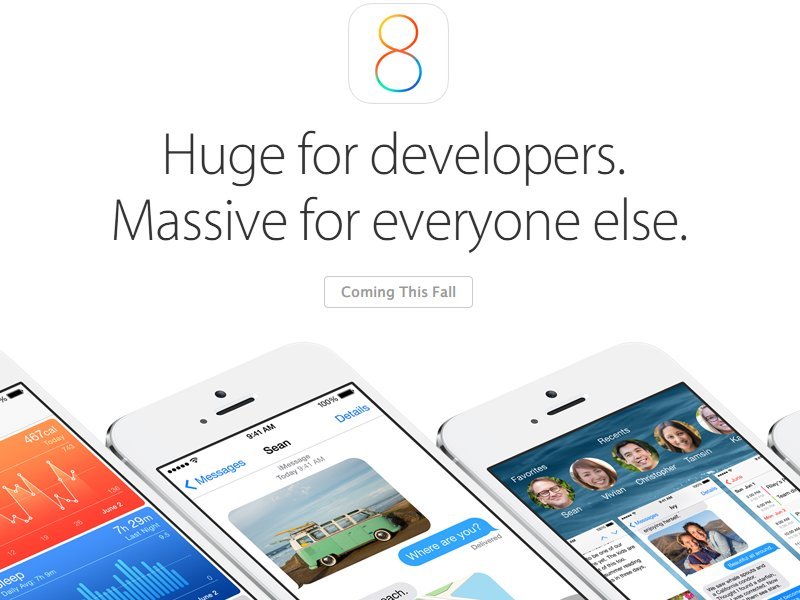
07.06.2014 | Android
Viele der Funktionen, die Apple in sein neues iOS 8 einbauen wird, sind in Android schon enthalten. Ist das „größte Update seit Einführung des App Stores“ wirklich so neu? Wir haben nachgesehen.
Der Foto- und Video-Speicher, bis iOS 7 begrenzt auf 1.000 Fotos in 30 Tagen, kann dank der iCloud-Foto-Bibliothek jetzt bis zu 5 Gigabyte Bilder speichern, auf die Sie überall zugreifen können. Bei Google+-Fotos werden ebenfalls alle Bilder mit der Cloud abgeglichen. Hier gibt’s aber unbegrenzten Speicherplatz für Fotos und Videos.
Mit iCloud Drive können Sie ab iOS 8 beliebige Dateien in der Apple-Datenwolke speichern. Google-Nutzer kennen das schon lange: Google Drive tut nämlich genau das Gleiche – allerdings mit 15 Gigabyte Speicher (statt 5 GB bei iCloud). Und auf Google Drive können Sie auch mit Android-Geräten zugreifen.
Dann wäre da noch die neue QuickType-Tastatur. Sie weiß im Voraus, was Sie tippen wollen, und lernt, während Sie tippen. Auch können Sie in iOS 8 eigene Tastaturen verwenden. Android-Nutzer kennen Swype und alternative Keyboards schon lange.
Und die Spracherkennung lässt sich bald auch mit „Hey Siri“ starten. Das erinnert Sie an „OK Google“? Klar, da kommt die Idee nämlich auch her.
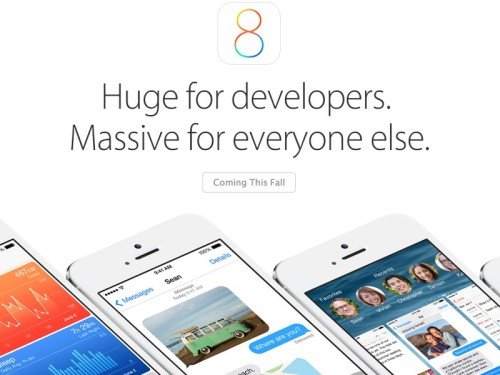

06.06.2014 | Internet
Ein Jahr nach Edward Snowden will Google die Sicherheit von E-Mails erhöhen. Der Konzern tüftelt an einer Ende-zu-Ende-Verschlüsselung für Nachrichten, die mit Hilfe von Google Mail verschickt werden. Die Daten werden mittels OpenPGP komplett verschlüsselt übertragen, vom Rechner zum Server und vom Server zum Rechner. Ein Abhören und Mitlesen der Daten wird dadurch unmöglich gemacht.
Google entwickelt zu diesem Zweck an einer Erweiterung für den Google-Browser Chrome. Wer also die sichere Verschlüsselung verwenden möchte, muss seine E-Mails im Webmailer schreiben und zudem Chrome verwenden. Chrome bietet Möglichkeiten, den Speicher zu schützen und so ein Auslesen sensibler Daten nahezu unmöglich zu machen. Noch befindet sich die Erweiterung in der Entwicklung. Experten verstehen den Vorstoß von Google auf die Schnüffeleien der NSA, die den amerikanischen Onlinediensten mächtig auf die Nerven geht.


05.06.2014 | Netzwerk
Mittlerweile kann jeder Google Glass kaufen, die Cyberbrille, mit der man jederzeit ins Netz kann – aber auch jederzeit Fotos oder Videos aufnehmen kann. Das ist selbst in den USA nicht sonderlich populär. Wer mit Google Glass auf der Nase einen öffentlichen Raum betritt und ohne zu fragen Menschen fotografiert, muss sich schon mal als „Glasshole“ beschimpfen lassen. Selbst im technikverliebten Silicon Valley ist Google Glass mittlerweile verpönt – und das Tragen der Cyberbrille ausdrücklich verboten.
Jetzt hat ein Entwickler aus Berlin eine Technologie entwickelt, um Google-Glass-Benutzern das Leben schwerer zu machen. Er hat ein Skript entwickelt, ein Miniprogramm, das alle 30 Sekunden überprüft, ob sich im WLAN eine Google Glass Brille befindet. Die Datenbrille hat eine eindeutige Signatur, eine Art Fingerabdruck, und kann leicht in Netzwerken erkannt werden.
Das kostenlos erhältliche Skript meldet dem Benutzer nicht nur, wenn sich Google Glass ins WLAN einklinkt – somit sind alle gewarnt –, sondern schmeißt Google Glass auf Wunsch auch aus dem WLAN. Name des Skripts: Don’t be a glasshole. Das Miniprogramm läuft auf Winzrechnern wie Raspberry Pi oder BeagleBone und kann per USB an den Rechner gestöpselt werden. Das Interesse an dem Blockier-Skript ist riesig – weltweit, auch in den USA.

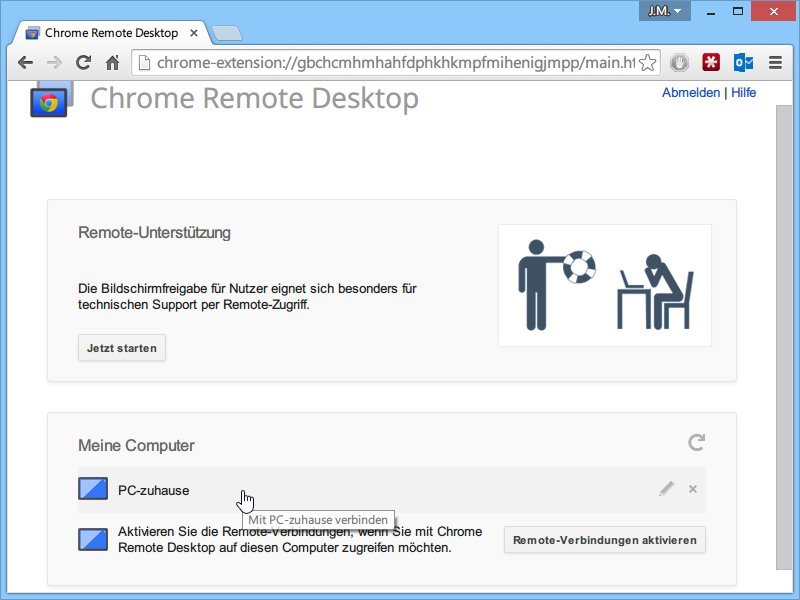
04.06.2014 | Internet
Sie wollen von unterwegs auf Ihren PC zuhause zugreifen? Besonders einfach geht das mit der Remotedesktop-Funktion des Chrome-Browsers. Wir zeigen, wie Sie sie einrichten.
Zur Nutzung von Remotedesktop per Chrome muss sowohl auf dem fernzusteuernden PC als auch auf dem Computer, den Sie nutzen, der Chrome-Browser installiert sein. Als Erstes installieren Sie auf dem PC zuhause die Erweiterung Chrome Remote Desktop, die Sie gratis im Web Store finden. Starten Sie sie anschließend per Klick auf das Icon in der App-Übersicht. Klicken Sie danach auf den Knopf „Remote-Verbindungen aktivieren“. Daraufhin wird eine Datei heruntergeladen, die Sie ausführen müssen. Im Anschluss legen Sie eine PIN mit 6 oder mehr Ziffern fest, die Sie später beim Verbinden eintippen müssen.
Installieren Sie jetzt die Erweiterung Chrome Remote Desktop auch auf Ihrem Notebook. Nach dem Start – ebenfalls wieder mit der App-Übersicht – sehen Sie den anderen PC in der Liste der verfügbaren Computer. Per Klick und Eingabe der korrekten PIN lässt sich jetzt eine Remote-Verbindung zur Fernsteuerung herstellen.
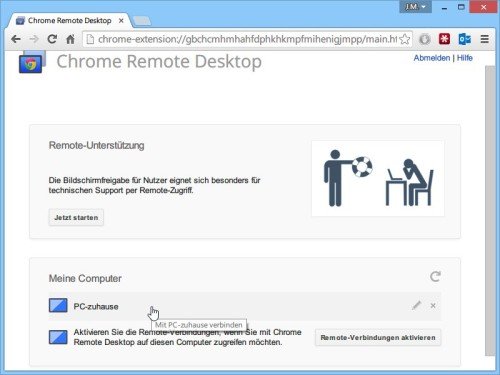
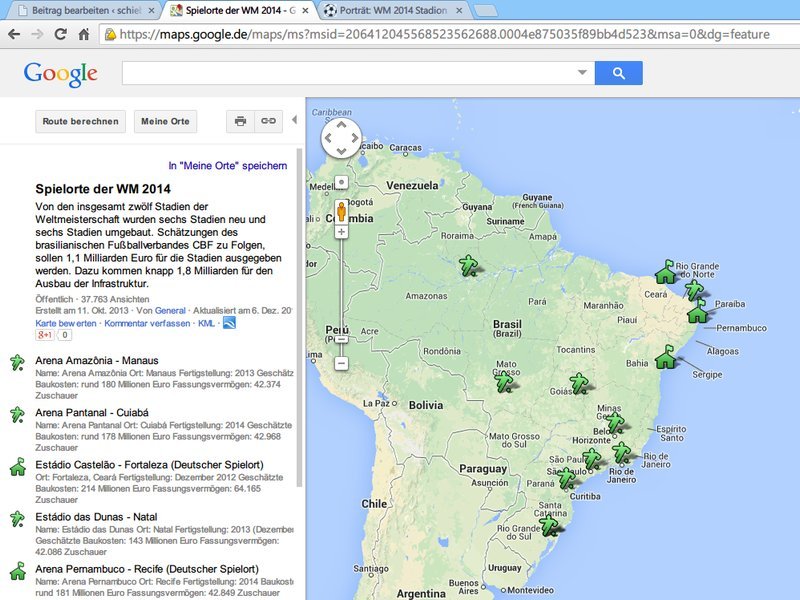
04.06.2014 | Tipps
In welchen Städten Brasiliens finden die Spiele der FIFA Fußball-Weltmeisterschaft statt? Wie groß sind die Stadien, und wann wurden sie gebaut? Hintergrund-Infos zur WM 2014 im Netz finden Sie hier.
17 brasilianische Städte haben sich als Austragungs-Orte beworben, zwölf Bewerbungen wurden angenommen. Mehr als die Hälfte der 12 Stadien wurden komplett neu gebaut. Einen guten Überblick – samt Landkarte mit Städten – bietet die Webseite wm2014-infos.de/wm2014-stadien. Hier finden Sie auch viele Fotos direkt aus den Stadien. So verschaffen Sie sich einen Eindruck von den Austragungsorten.
Auch Google Maps hat eine entsprechende Karte veröffentlicht, die Sie unter https://maps.google.de/maps/ms?msid=206412045568523562688.0004e875035f89bb4d523&msa=0&dg=feature finden.
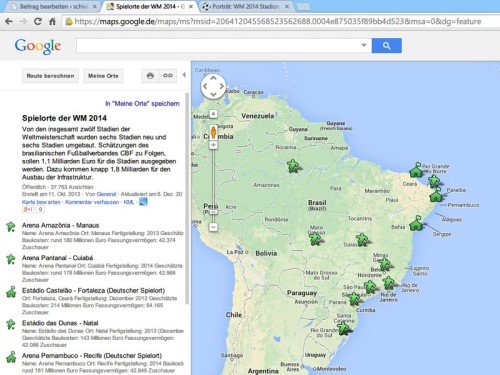
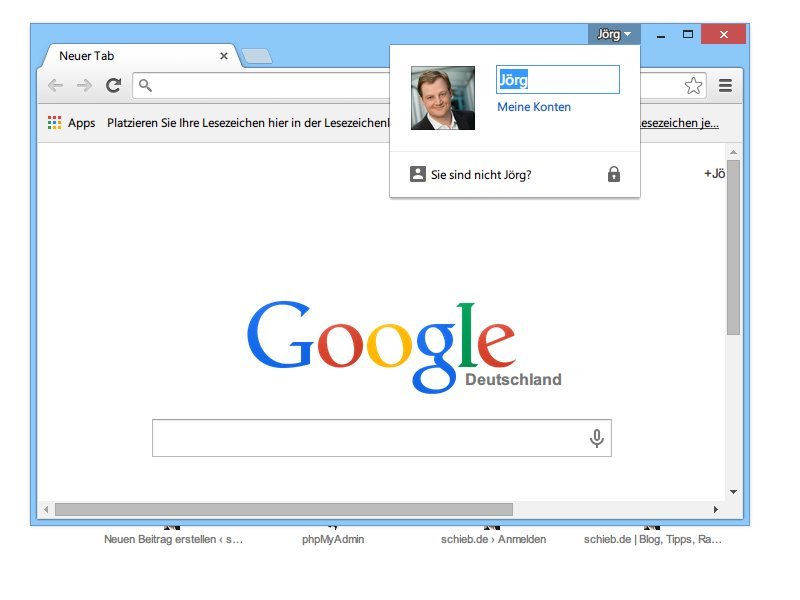
04.06.2014 | Windows
Neuerdings unterstützt der Chrome-Browser das Anlegen von mehreren Profilen. Das erste Profil heißt dabei automatisch „Default Profile“. Wie ändern Sie den Namen?
Mit Chrome-Benutzerprofilen werden die Einstellungen, Erweiterungen sowie der Verlauf von verschiedenen Personen getrennt, die alle das gleiche Windows- oder Mac-Benutzerkonto verwenden. Um das Standard-Benutzerkonto in Chrome umzubenennen, führen Sie die folgenden Schritte aus:
- Starten Sie Google Chrome als Erstes, etwa über die Windows-Startseite oder ein angeheftetes Symbol in der Taskleiste bzw. im OSX-Dock.
- Oben rechts folgt jetzt ein Klick auf den Profilnamen, im Beispiel also auf „Default Profile“.
- Klicken Sie nun auf den Profilnamen im Menü, das erscheint. Daraufhin lässt er sich bearbeiten.
- Tippen Sie den gewünschten Profilnamen ein, und bestätigen Sie die Änderung per Druck auf die [Eingabetaste].
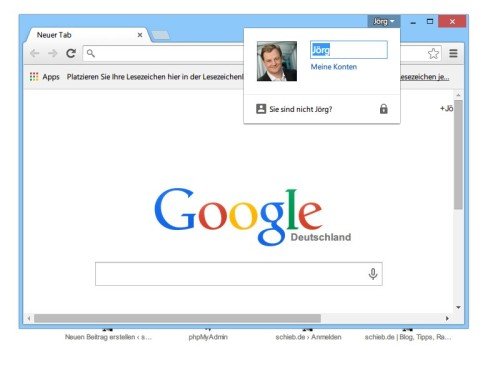
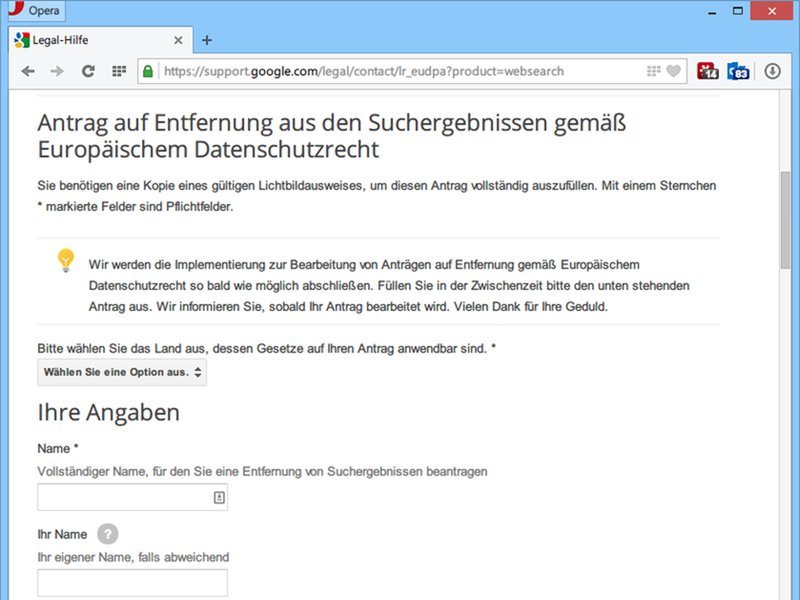
02.06.2014 | Tipps
Wenn man bei Google nach Ihnen sucht, erscheinen auch Resultate, die nicht stimmen und Sie in ein falsches Licht rücken? Das muss nicht sein. Denn laut Europäischem Gerichtshof haben Sie ein Recht darauf, dass Links gelöscht werden, die Ihre Privatsphäre verletzen. (mehr …)